
Estamos en plenas fechas de un evento que en muchas familias de España se está celebrando o va a celebrar. Se trata de la Primera Comunión de los pequeños de la casa. Es un día que para ellos se torna especial a pesar de que en los tiempos que corren ha perdido el simbolismo que representaba.
Una de las cosas que no falta en toda Comunión es el libro de fotografías, trabajo que normalmente se encarga a un fotógrafo especializado. Sin embargo, puede darse el caso de que no desees contratar a un profesional y quieras hacer uso de tus dispositivos Apple, el iPhone y el Mac para armarte de valor y crear, por ejemplo, tu propio libro de fotos.
Hay varias web donde puedes hacer este tipo de trabajo, pero en este caso te vamos a contar cómo hacerlo en tu propio Mac en pocos pasos y con la nueva aplicación Fotos de OS X Yosemite. El proceso es bien sencillo y en poco tiempo, dependiendo del número de páginas que pongas y cómo lo configures, tendrás todo un álbum de fotografías que has tomado con tu propio iPhone.
Está claro que la calidad final del álbum no será como la que un profesional te puede ofrecer, pero el hacerlo uno mismo también tiene su valor y los resultados son realmente buenos. Los pasos que tienes que seguir para crear tu propio álbum de fotografías son los siguientes:
- Lo primero, por supuesto, es hacer la sesión de fotografías, ya sea con una cámara réflex o con tu propio iPhone, que como sabes, si es un iPhone 6 o 6 Plus puedes estar segur@ de que tendrás unas fotografías muy buenas.
- Ahora deberás importar todas las fotografías a la aplicación Fotos del Mac. Una vez importadas te aconsejamos que crees un álbum para que las localices en el mismo de forma que puedas tener ordenada tu fototeca.
- Ahora es cuando vamos a la parte superior de la ventana y pulsamos en la pestaña de Proyectos. Seguidamente pulsas en el «+» y seleccionas «Libro».
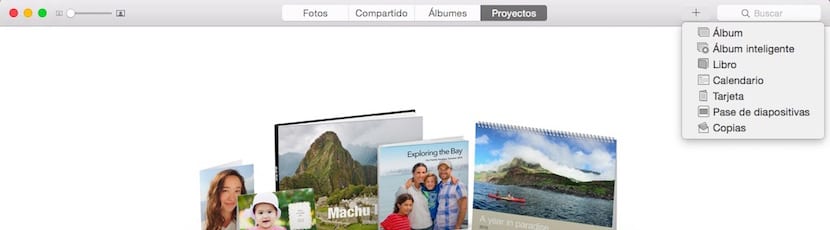
- A continuación deberás elegir entre las tres posibilidades que Apple te da, Cuadrado, Clásico o Tapa rústica. En cada opción te da dos tamaños y dos precios respectivamente. Además se te informa del número de páginas base que tendrá y cuánto te va a costar cada página que añadas de más.
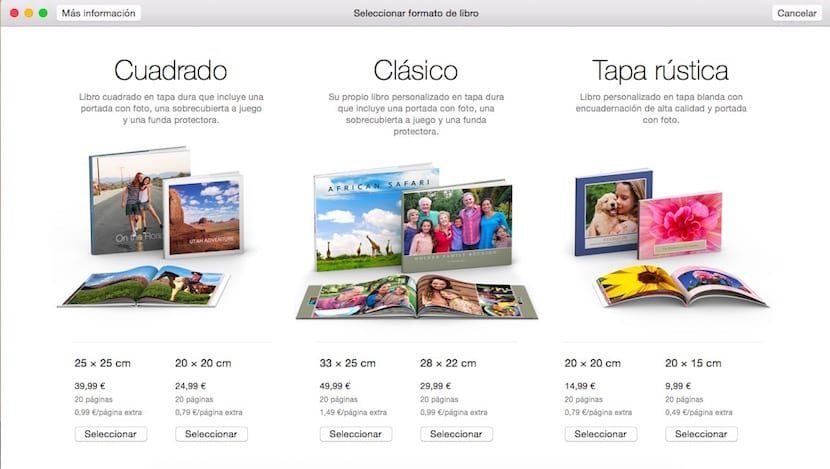
- Una vez seleccionado el tipo de libro que vamos a crear, se nos pide que seleccionemos el tema del libro. Apple nos da a elegir entre 14 temas diferentes. En función del tema son los motivos que puedes encontrar en sus páginas. Te aconsejamos que vayas mirando con calma los temas existentes para que el resultado final sea el mejor.
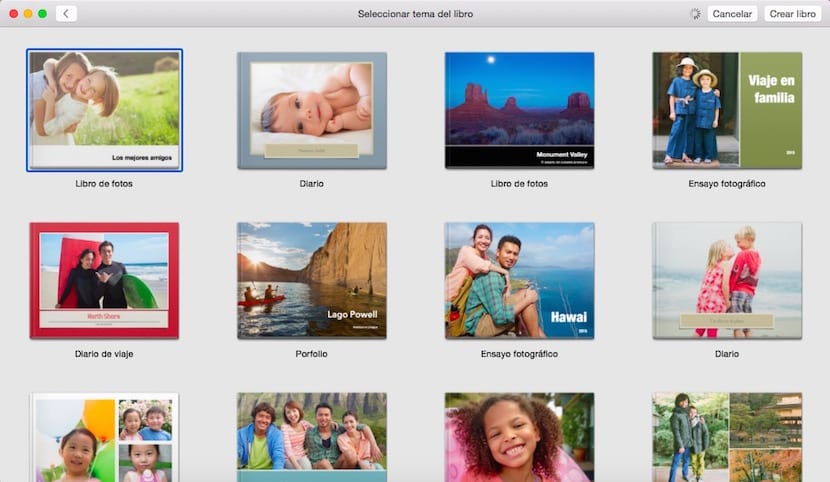
- Ahora viene el primer paso que necesita de tu imaginación para ir colocando las fotografías en cada hueco de cada página que se ha generado en el libro. Para ello en la parte baja derecha de la pantalla deberás pulsar en «Añadir fotos», seleccionarlas de la biblioteca de Fotos y aceptar. Si te das cuenta, la aplicación te da la opción de poder insertar de forma aleatoria las fotografías «Relleno automático». Si no te interesa lo puedes hacer manualmente.
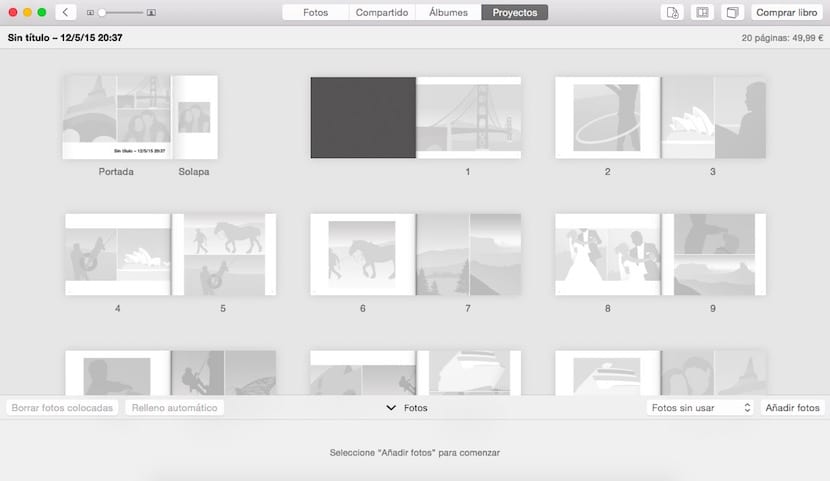
- Para poder modificar el aspecto de las páginas deberás hacer doble clic en una de ellas y se ampliará, mostrándote debajo de cada fotografía el botón «Opciones».
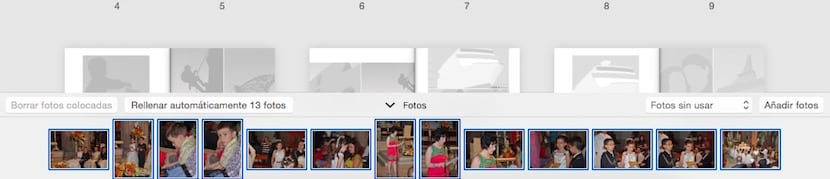
- En la parte alta de la ventana en el lado derecho tienes tres iconos que te permiten cambiar «a posteriori» las características del libro.
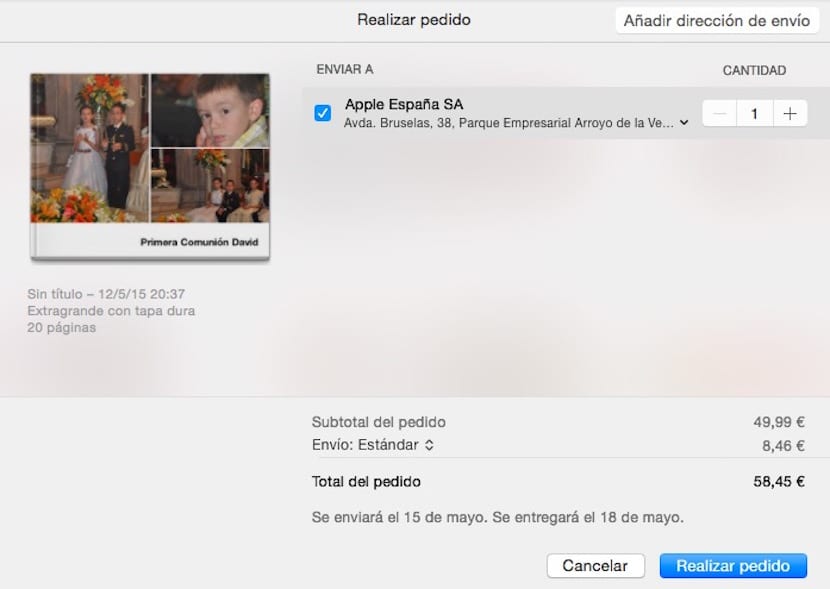
- Para finalizar la compra pulsamos en Comprar libro. En unos días tendrás tu libro en casa empaquetado y presentado con la calidad que define a Apple.
Como ves es una forma muy sencilla de poder crear tu propio libro de fotografías para la Primera Comunión de niños o niñas de la familia o conocidos. A la vez que disfrutas viendo cómo va quedando tu creación, posteriormente podrás disfrutar cada vez que lo veas recordando ese maravilloso día. Anímate y ponte manos a la obra, aún estás a tiempo.
Como hago para ponerle un marco a una foto?